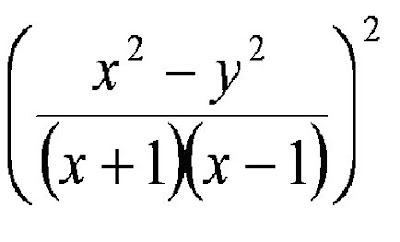 Un ejemplo, para hacer esta ecuación...
Un ejemplo, para hacer esta ecuación...
lunes, 23 de junio de 2008
Practica 20 Ecuaciones en word
Publicado por A!!DAME!! en 12:49 1 comentarios
Practica 19 Objetos vinculados
PASOS:
1.- Antes que nada debemos de hacer el objeto que queremos vincular, yo hice un dibujo en Paint y lo guarde. Asi ya puedo cerrar la ventana del dibujo
2.- Ya en word, clic en menú Insertar-Objeto.
3.- En la pestaña Crear desde archivo, damos clic en examinar.
4.- Seleccionamos de nuestros documentos el archivo, abrir.
5.- Damos clic en el boton Vincular y aceptamos.
6.- Se pegara nuestro objeto en la ventana de word, hacemos clic derecho sobre el objeto y escogemos la opción modificar objeto vinculado.
7.- Se abre la ventana del archivo original, por ejemplo el dibujo y cuando lo modifique en esa ventana, automaticamente se modificará el que está pegado en word. Si no pasa, no lo hicieron bien.
APLICACIONES:
Podemos vincular objetos para algun trabajo y si de pronto se nos viene a la mente una nueva idea y lo queremos modificar, lo hacemos en el original para que se cambie solo en word y no lo hechemos a perder.
Publicado por A!!DAME!! en 12:49 0 comentarios
Practica 18 Objeto incrustado
PASOS:
En word...
1.- Sin hacer nada, clic en el menú Insertar-Objeto.
2.- En la pestaña crear nuevo, seleccionas el tipo de objeto, en este caso fue un archivo de sonido o el reproductor de windows media.
3.- Clic en el boton Mostrar como icono y aceptamos.
4.- Debe de aparecer una bocina o el reproductor para saber que lo hicimos bien.
APLICACIONES:
Teniendo un archivo de sonido en un documento, podemos grabar con micrófono y tener un documento interesante.
Publicado por A!!DAME!! en 12:48 0 comentarios
Practica 17 Documento maestro
Audio
Pista CD
En un CD, o DVD, una pista es un conjunto consecutivo de sectores en el disco que contienen un bloque de datos. Una sesión puede contener una o más pistas del mismo o distintos tipos. Existen diferentes tipos de pistas.Las pistas de audio son aquellas que contienen datos de sonidos, y pueden ser reproducidas directamente por un equipo de audio.
Mp3
Conocido también por su grafía emepetrés, es un formato de audio digital comprimido con pérdida desarrollado por el Moving Picture Experts Group (MPEG) para formar parte de la versión 1 (y posteriormente ampliado en la versión 2) del formato de vídeo MPEG. Su nombre es el acrónimo de MPEG-1 Audio Layer 3.
Mp4
Es un formato de codificación de audio asociado a la extensión mp4. MPEG4 es un códec estándar internacional de vídeo creado especialmente para la Web. Es un algoritmo de compresión que codifica datos audio vídeo optimizando su calidad de almacenamiento, codificación y distribución en redes. Con las cámaras de hoy, se integra captura y codificación en una sola acción, lo que optimiza la potencialidad del usuario para emitir. También se le llama MP4 a reproductores que cuentan con una pantalla capaz de reproducir videos e imágenes
Wav
Es el formato para almacenar sonido en archivos desarrollado en común por Microsoft e IBM.
El soporte para archivos WAV fue construido en Windows 95, lo que lo hizo estándar de hecho para archivos de sonido en PCs.
Los archivos de sonido WAV terminan con la extensión .Wav y se pueden reproducir con casi todas las aplicaciones Windows que soportan sonido.
Wma
Es un formato de compresión de audio con pérdida, aunque recientemente se ha desarrollado de compresión sin pérdida, es propiedad de Microsoft.
Compite con el MP3, antiguo y bastante inferior técnicamente; y Ogg - Vorbis, superior y libre, usando como estrategia comercial la inclusión de soporte en el reproductor Windows Media Player, incluido en su popular sistema operativo Windows.
Video
Mpg
Es el nombre de un grupo de estándares de codificación de audio y vídeo normalizados por el grupo MPEG (Moving Pictures Experts Group). MPEG-1 vídeo se utiliza en el formato Video CD. La calidad de salida con la tasa de compresión usual usada en VCD es similar a la de un cassette vídeo VHS doméstico. Para el audio, el grupo MPEG definió el MPEG-1 audio layer 3 más conocido como MP3.
MPEG-1 está conformado por diferentes partes:
Sincronización y transmisión simultánea de vídeo y audio.
Códec de compresión para señales de vídeo no entrelazadas (progresivas).
Códec de compresión para señales de audio con control sobre la tasa de compresión. El estándar define tres capas (layers en inglés), o niveles de complejidad de la codificación de audio MPEG.
Mpg-2
Moving Pictures Experts Group 2 (MPEG-2), es la designación para un grupo de estándares de codificación de audio y vídeo acordado por MPEG (grupo de expertos en imágenes en movimiento), y publicados como estándar ISO 13818. MPEG-2 es por lo general usado para codificar audio y vídeo para señales de transmisión, que incluyen televisión digital terrestre, por satélite o cable. MPEG-2. Con algunas modificaciones, es también el formato de codificación usado por los discos SVCD´s y DVD`s comerciales de películas.
MPEG-2 es similar a MPEG-1, pero también proporciona soporte para vídeo entrelazado (el formato utilizado por las televisiones.) MPEG-2 vídeo no está optimizado para bajas tasas de bits (menores que 1 Mbit/s), pero supera en desempeño a MPEG-1 a 3 Mbit/s y superiores.
MPEG-2 introduce y define Flujos de Transporte, los cuales son diseñados para transportar vídeo y audio digital a través de medios impredecibles e inestables, y son utilizados en transmisiones televisivas. Con algunas mejoras, MPEG-2 es también el estándar actual de las transmisiones en HDTV. Un descodificador que cumple con el estándar MPEG-2 deberá ser capaz de reproducir MPEG-1.
MPEG-2 audio, definido en la Parte 3 del estándar, mejora a MPEG-1 audio al alojar la codificación de programas de audio con más de dos canales. La parte 3 del estándar admite que sea hecho retro-compatible, permitiendo que descodificadores MPEG-1 audio puedan descodificar la componente estéreo de los dos canales maestros, o en una manera no retro-compatible, la cual permite a los codificadores hacer un mejor uso del ancho de banda disponible. MPEG-2 soporta varios formatos de audio, incluyendo MPEG-2 AAC.
Mpg-3
Es el nombre de un grupo de estándares de codificación de vídeo y audio realizados por el MPEG (Moving Picture Experts Group). MPEG-3 fue diseñado para tratar señales HDTV en un rango de entre 20 a 40 Bits/s.
Al poco tiempo se descubrió que se podían conseguir resultados similares modificando ligeramente el estándar MPEG-2. Por ello, HDTV fue incluido como un apartado separado en el estándar MPEG-2 y a partir de entonces se interrumpió el trabajo sobre MPEG-3.
MPEG-3 no debe confundirse con MPEG-1 Audio Layer 3, que suele conocerse como MP3.
Mpg-4
Introducido a finales de 1998, es el nombre de un grupo de estándares de codificación de audio y video así como su tecnología relacionada normalizada por el grupo MPEG (Moving Picture Experts Group) de ISO/IEC. Los usos principales del estándar MPEG-4 son los flujos de medios audiovisuales, la distribución en CD, la transmisión bidireccional por videófono y emisión de televisión.
MPEG-4 toma muchas de las características de MPEG-1 y MPEG-2 así como de otros estándares relacionados, tales como soporte de VRML (Virtual Reality Modeling Language) extendido para Visualización 3D, archivos compuestos en orientación a objetos (incluyendo objetos audio, vídeo y VRML), soporte para la gestión de Derechos Digitales externos y variados tipos de interactividad.
La mayoría de las características que conforman el estándar MPEG-4 no tienen que estar disponibles en todas las implementaciones, al punto que es posible que no existan implementaciones completas del estándar MPEG-4. Para manejar esta variedad, el estándar incluye el concepto de perfil (profile) y nivel, lo que permite definir conjuntos específicos de capacidades que pueden ser implementados para cumplir con objetivos particulares
Mpg-7
Consiste en una representación estándar de la información audiovisual que permite la descripción de contenidos (metadatos) para:
Palabras clave
Significado semántico (quién, qué, cuándo, dónde)
Significado estructural (formas, colores, texturas, movimientos, sonidos)
Es un estándar de la Organización Internacional para la Estandarización ISO/IEC y desarrollado por el grupo MPEG. El nombre formal para este estándar es Interfaz de Descripción del Contenido Multimedia (Multimedia Content Description Interface). La primera versión se aprobó en julio del 2001 (ISO/IEC 15938) y actualmente la última versión publicada y aprobada por la ISO data de octubre del 2004.
Mpg-21
El estándar MPEG-21 presenta un marco de intercambio de contenido multimedia legítimo, respetando los derechos de autor y distribución, adecuado también a las capacidades de los usuarios en cada momento. Este estándar intenta solucionar muchos problemas existentes hoy en día con la distribución de los contenidos digitales, principalmente ilegales, con las redes de datos. La existencia de redes punto a punto ponen en peligro, según las empresas del sector, el desarrollo y la producción de contenidos.
Su propósito principal es el de establecer, de una manera clara, quiénes son los participantes de la transacción dentro de un mercado digital, en el que lo bienes no son más que datos binarios.
La base fundamental en la que se sostiene MPEG-21 es la definición del término de objeto digital. Estos objetos serán los bienes con los que se comerciará dentro del mercado establecido en la red MPEG-21. Además se especifica diferente información como los derechos de propiedad intelectual y de utilización que tiene cada usuario sobre los objetos digitales disponibles.
El propósito de MPEG-21 es definir un marco abierto para el envío y consumo de materiales multimedia para que todos los usuarios que intervengan en la cadena de consumo puedan utilizar el servicio.
Avi
Audio Video Interleave, 'intercalado de audio y video’)?es un formato de archivo contenedor de audio y vídeo lanzado por Microsoft en 1992.
El formato avi permite almacenar simultáneamente un flujo de datos de video y varios flujos de audio. El formato concreto de estos flujos no es objeto del formato AVI y es interpretado por un programa externo denominado códec. Es decir, el audio y el video contenidos en el AVI pueden estar en cualquier formato (AC3/DivX, u MP3/Xvid, entre otros). Por eso se le considera un formato contenedor.
Para que todos los flujos puedan ser reproducidos simultáneamente es necesario que se almacenen de manera entrelazada. De esta manera, cada fragmento de archivo tiene suficiente información como para reproducir unos pocos fotogramas junto con el sonido correspondiente.
Obsérvese que el formato AVI admite varios flujos de datos de audio, lo que en la práctica significa que puede contener varias bandas sonoras en varios idiomas. Es el reproductor multimedia quien decide cuál de estos flujos debe ser reproducido, según las preferencias del usuario.
Los archivos AVI se dividen en fragmentos bien diferenciados denominados chunks. Cada chunk tiene asociado un identificador denominado etiqueta FourCC. El primer fragmento se denomina cabecera y su papel es describir meta-información respecto al archivo, por ejemplo, las dimensiones de la imagen y la velocidad en fotogramas por segundo. El segundo chunk contiene los flujos entrelazados de audio y video. Opcionalmente, puede existir un tercer chunk que actúa a modo de índice para el resto de chunks.
Wmv
Windows Media Video (WMV) es un nombre genérico que se da al conjunto de algoritmos de compresión ubicados en el set propietario de tecnologías de video desarrolladas por Microsoft, que forma parte del framework Windows Media.
WMV no se construye sólo con tecnología interna de Microsoft. Desde la versión 7 (WMV1), Microsoft ha utilizado su propia versión no estandarizada de MPEG-4. El vídeo a menudo se combina con sonido en formato Windows Media Audio.
El formato WMV es reproducido por una amplia gama de reproductores, como BS.Player, MPlayer o Windows Media Player, el último sólo disponible en plataformas Windows y Macintosh (sin compatibilidad completa). En el caso de reproductores ajenos a Microsoft, como por ejemplo el citado MPlayer, es frecuente utilizar una implementación alternativa de los formatos, como por ejemplo la de FFmpeg.
El vídeo WMV se empaqueta normalmente en algún contenedor multimedia, como pueden ser AVI o ASF. Los ficheros resultantes reciben la extensión .avi si el contenedor es de este tipo, .wmv si es un fichero de sólo video (.wma sería el equivalente para sonido) o .asf si se trata de un contenedor ASF, con contenido de audio y vídeo.
El formato WMV incluye ciertas características relativas a la utilización de Gestión de Derechos Digitales (DRM). Sin embargo, estas características pueden eliminarse con utilidades como Sidda, DRMCreep, drmdbg o drm2wmv.
La versión 9 del formato utilizado por Microsoft fue remitida a la Society Motion Picture and Televisión Engineers (SMPTE) para su aprobación como estándar, bajo el nombre en clave VC-1. Este códec es también utilizado en la distribución de vídeo de alta definición sobre DVDs estándar en un formato que Microsoft ha denominado WMV HD, el cual puede ser reproducido tanto en ordenadores como en reproductores de sobremesa.
Una primera versión del estándar fue publicada por la SMPTE en septiembre de 2005, incluyéndose información para la implementación de un decodificador y secuencias de prueba.
Imágenes
Animaciones
La animación es aquella técnica para dar sensación de movimiento a imágenes o dibujos. Para realizar animación existen numerosas técnicas que van más allá de los familiares dibujos animados. Los cuadros se pueden generar dibujando, pintando, o fotografiando los minúsculos cambios hechos repetidamente a un modelo de la realidad o a un modelo tridimensional virtual; también es posible animar objetos de la realidad y actores.
Concebir animación tiende a ser un trabajo muy intensivo y tedioso. Por esto la mayor parte de la producción proviene de compañías de animación se han encargado de organizar esta labor. Aún así existe la animación de autor (que tiene relación con la animación independiente), en general más cercana a las artes plásticas. Ésta surge del trabajo personal de uno o de unos pocos artistas. Algunos se valen de las nuevas tecnologías para simplificar la tarea.
Los dibujos animados se crean dibujando cada cuadro. Al principio se pintaba cada cuadro y luego era filmado, proceso que se aceleró al aparecer la animación por celdas inventada por Bray y Hurd en la década de 1910. Usaron láminas transparentes sobre las que "movían" a sus personajes y así no tener que pintar el fondo una y otra vez.
Gif
(Compuserve GIF o Graphics Interchange Format) es un formato gráfico utilizado ampliamente en la World Wide Web, tanto para imágenes como para animaciones.
El formato fue creado por CompuServe en 1987 para dotar de un formato de imagen a color para sus áreas de descarga de ficheros, sustituyendo su temprano formato RLE en blanco y negro. GIF llegó a ser muy popular porque podía usar el algoritmo de compresión LZW (Lempel Ziv Welch) para realizar la compresión de la imagen, que era más eficiente que el algoritmo Run-Lenght Encoding (RLE) usado por los formatos PCX y MacPaint. Por lo tanto, imágenes de gran tamaño podían ser descargadas en un razonable periodo de tiempo, incluso con módems muy lentos.
GIF es un formato sin pérdida de calidad para imágenes con hasta 256 colores, limitados por una paleta restringida a este número de colores. Por ese motivo, con imágenes con más de 256 colores (profundidad de color superior a 8 bits), la imagen debe adaptarse reduciendo sus colores, produciendo la consecuente pérdida de calidad.
PASOS:
En word en realidad es muy sencillo
1.- Clic en menú Ver-Esquema y te aparece una barra de herramientas.
2.- Escribes los temas y subtemas de lo que vas a hacer tu documeno. Los temas principales los pones en Nvel 1 y los subtemas en Nivel 2 y así se acomodaran, (el nivel aparece en la barra).
3.- Buscas en internet la información de cada subtema y la guardas en un documento diferente cada uno, ya guardados puedes cerrar las ventanas.
4.- Vuelves al esquema y subrayas cada subtema, en la bara de herramientas picas el botón agregar subdocumeno y escoges el documento correspondiente al subtema. Automáticamente se pegará en el esquema y se hará un hipervinculo al original.
5.- Haces lo mismo con todos tus subtemas y listo! Tienes un documento maestro.
APLICACIONES:
Si queremos tener un documento bien ordenado esta es una buena opción.
Publicado por A!!DAME!! en 12:47 0 comentarios
Practica 16 Creacion de indices mediante las herramientas automaticas
PASOS:
1.- Escribes un texto, de preferencia con varios subtítulos, y le das el formato que quieras.
2.- Seleccionas el título principal y aplicas el estilo Titulo 1 que esta en la barra de formato, a los subtítulos aplicas el estilo Titulo 2 y así sucesivamente.
3.- Colocas el cursor al inicio del texto y das clic en el menú Insertar-Referencia-Indice y tablas.
4.- En la pestaña Indice, aplicas el número de columnas.
5.- Das clic en Tabla de contenido, ahí puedes seleccionar el tipo de relleno y el estilo de índice, aceptas y automáticamente aparece el índice tal y como debe de ser.
APLICACIONES:
Es ua forma sencilla de realizar un índice de la forma correcta para un trabajo bien redactado.
Publicado por A!!DAME!! en 12:46 0 comentarios
Practica 15 Correspondencia combinada
PASOS:
Lo primero es crear una base de datos, donde plasmes los nombres y direcciones que quieres utilizar en las cartas. Para realizarla:
- Clic en menú Herramientas-Cartas y correspondencia-Combinar correspondencia.
- Se abre el panel de tareas y escoges una opción, por ejemplo ¨cartas¨ si quieres hacer cartas, también puedes escoger sobres o etiquetas..
- En la parte inferior, inicie el documento y clic en seleccionar los destinatarios-escribir lista nueva y clic en Crear.
- Aparece una ventana y escribes los datos de las personas, cada que termines uno das clic en Nueva entrada. En el botón Personalizar puedes eliminr los campos que no quieras llenar.
- Ya que la termines das clic en cerrar y aceptas.
Para hacer cartas:
1.- Menú Herramientas-Cartas y correspondencia-Combinar correspondencia.
2.- Inicie el documento-Utilizar documento actual.
3.- Seleccionar los destinatarios-Utilizar una lista existente-Examinar, la escoges de tus documentos y aceptas.
4.- Escribir la carta y en las opciones del panel, Bloque de direcciones y puedes elegir cómo irá escrito el nombre del destinatario, el saludo, y en Más elementos, puedes agregar correo, teléfono, etc.
5.- Vista previa de las cartas, seleccionas el número de destinatarios.
6.- Complete la combinación-Editar cartas individuales, y en la ventanita aceptas todas. Se crearan todas las cartas iguales pero con diferente destinatario.
NOTA: Para hacer invitaciones, antes de hacer nada clic en menú Archivo-Nuevo-Plantillas en Office Online y descargamos la invitación de internet.
APLICACIONES:
Cuando ocupamos enviar cartas a muchas personas, sólo hacemos la base de datos y con una sóla carta podemos crear todas las que quiéramos y nos ahorramos mucho tiempo.
Publicado por A!!DAME!! en 12:45 0 comentarios



